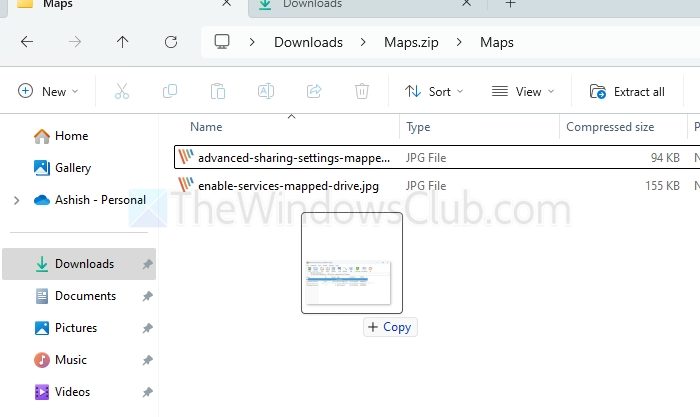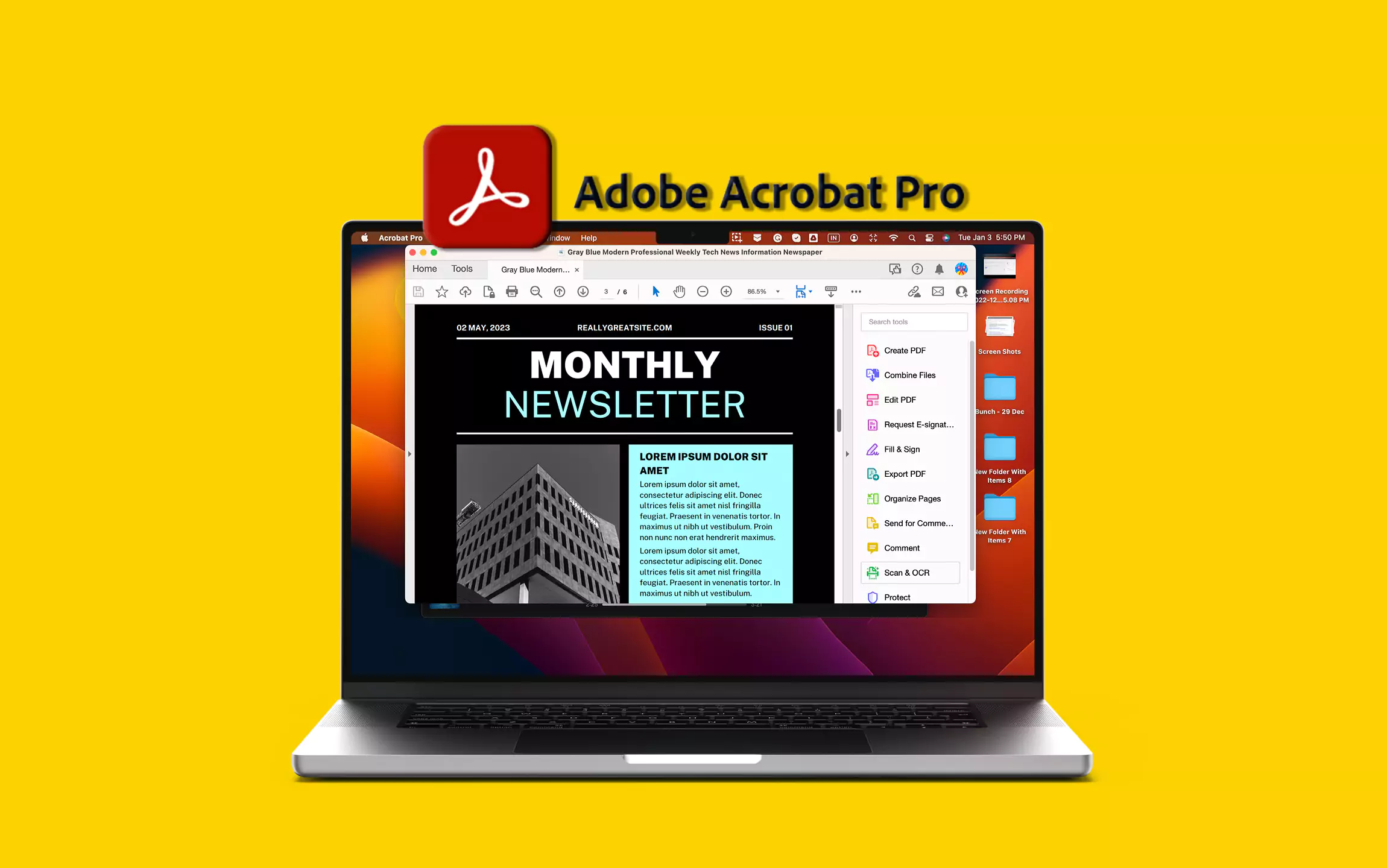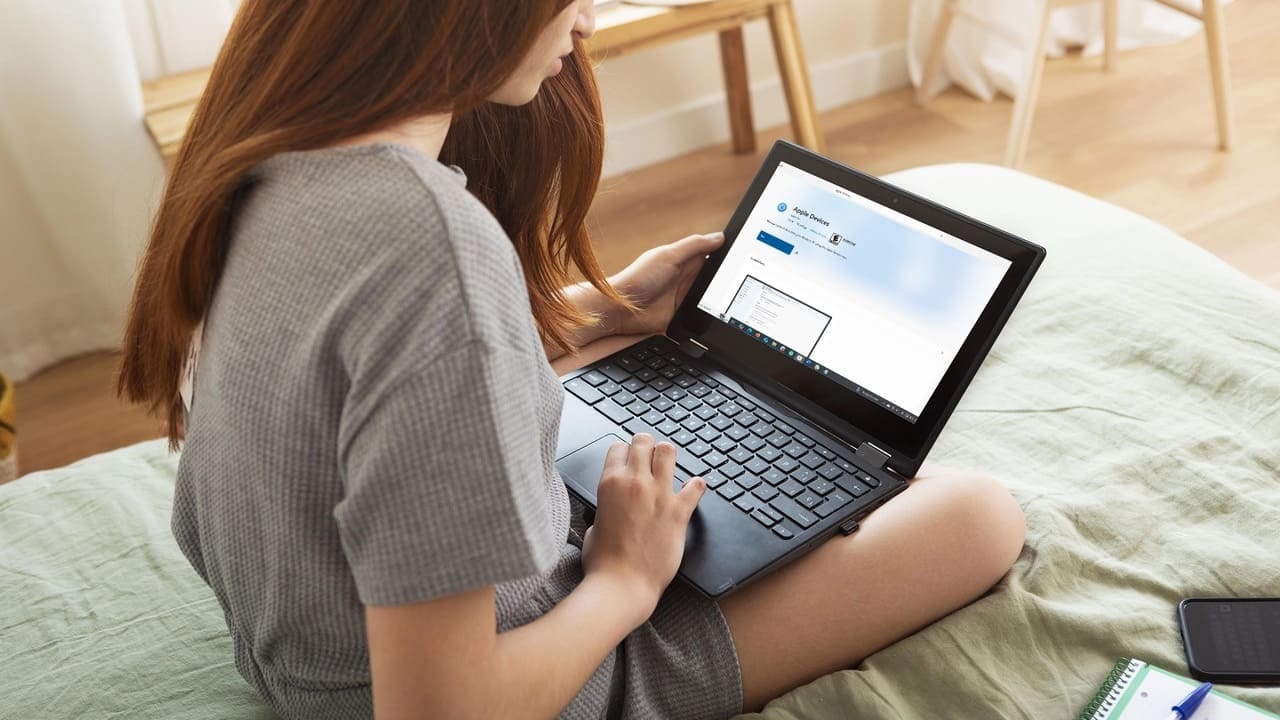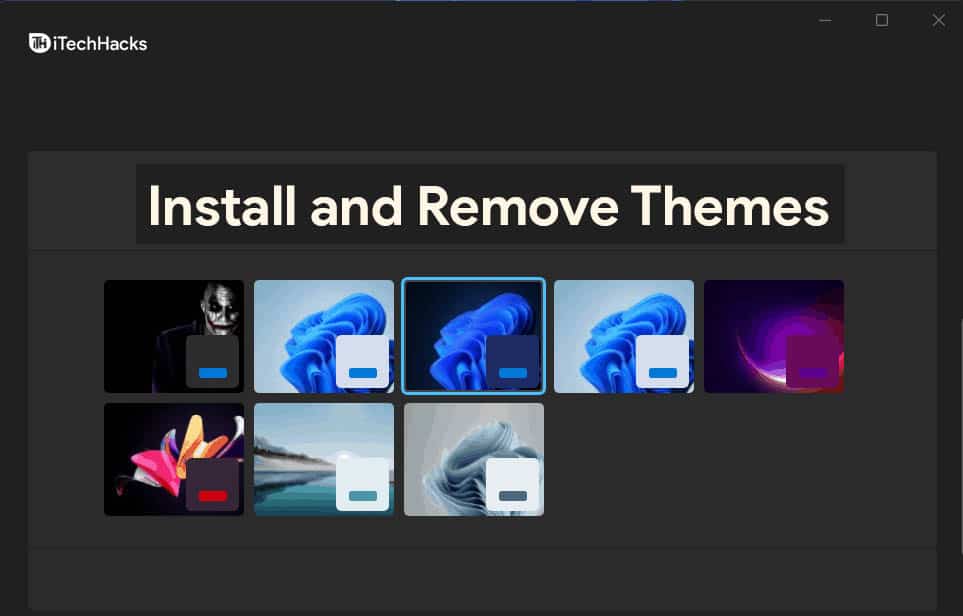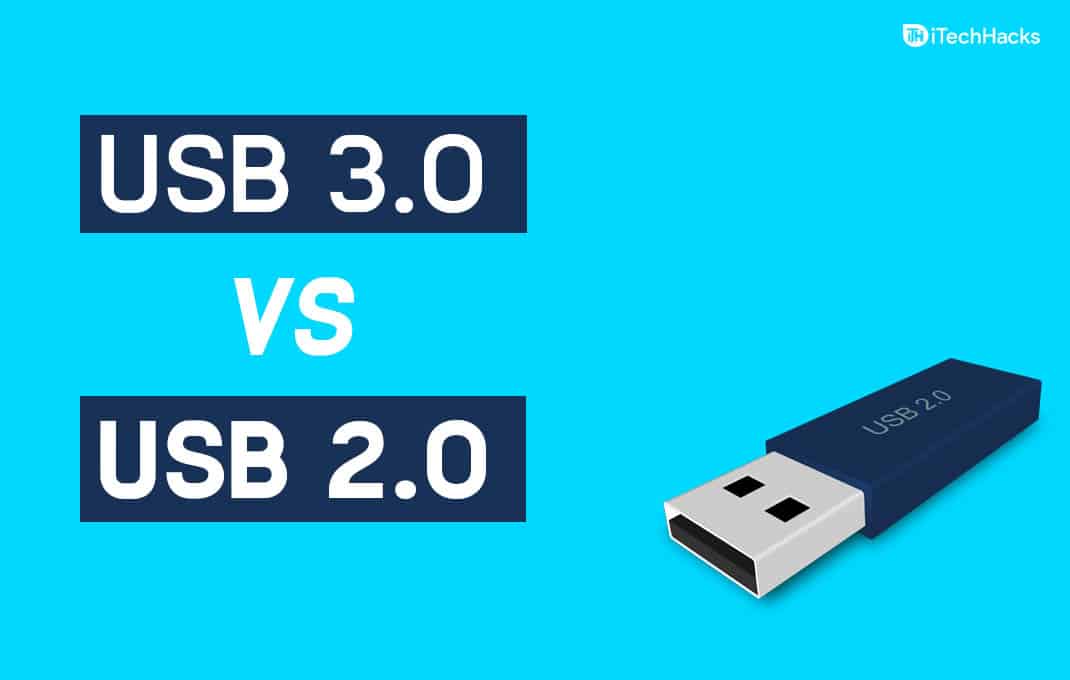Certains utilisateurs ne peuvent pas installer la dernière mise à jour des fonctionnalités de Windows 11 en raison du «Cette mise à jour ne peut pas être téléchargée et installée car elle n'est pas encore prête pour votre appareil" erreur. Cette erreur apparaît lors du téléchargement et de l’installation d’une mise à jour des fonctionnalités de Windows 11 à partir des paramètres Windows. Si vous rencontrez cette erreur, utilisez les correctifs fournis dans cet article.
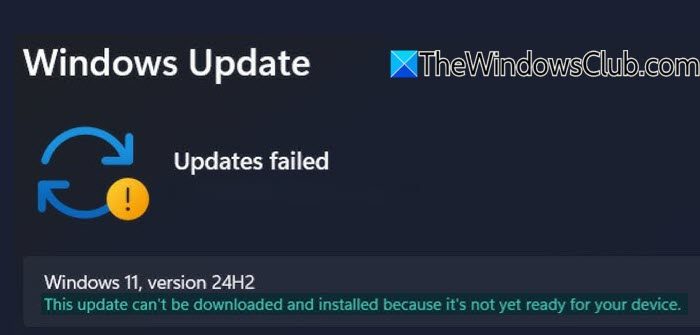
Cette mise à jour ne peut pas être téléchargée et installée car elle n'est pas encore prête pour votre appareil
Utilisez les correctifs suivants pour leCette mise à jour ne peut pas être téléchargée et installée car elle n'est pas encore prête pour votre appareilerreur sur les ordinateurs Windows 11 :
- Essayez quelques correctifs généraux
- Effacez le dossier SoftwareDistribution et réinitialisez les composants Windows Update
- Vérifiez l'état du démarrage sécurisé
- Utiliser l'outil de création multimédia
- Utiliser l'assistant d'installation de Windows 11
- Utiliser le catalogue Microsoft Update
Tous ces correctifs sont expliqués en détail ci-dessous :
1] Essayez quelques correctifs généraux
Avant de passer aux méthodes de dépannage avancées, essayez quelques correctifs généraux et voyez si vous pouvez installer la mise à jour.
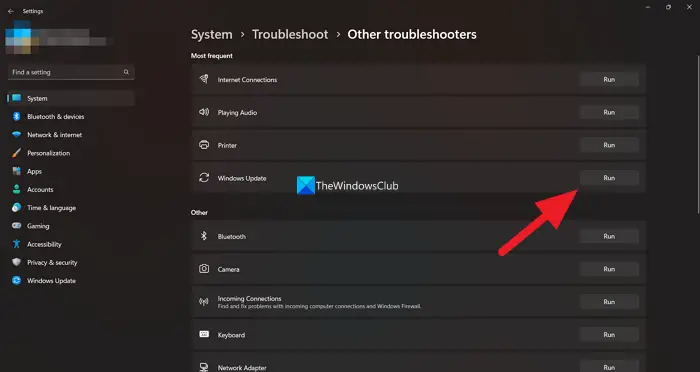
- Redémarrez votre système et essayez à nouveau d'installer Windows Update.
- Courirpour résoudre les problèmes de Windows Update. Ouvrez vos paramètres Windows 11 et accédez àSystème > Dépannage > Autres dépanneurs. Maintenant, exécutez l'utilitaire de résolution des problèmes Windows Update.
- Le problème peut également survenir en raison de fichiers image système corrompus. Utilisez leetoutils pour réparer les fichiers image système corrompus. N'interrompez pas l'analyse. Une fois l'analyse terminée, exécutez à nouveau la mise à jour de Windows 11.
2] Effacez le dossier SoftwareDistribution et réinitialisez les composants Windows Update
Windows 11 stocke temporairement les fichiers requis pour Windows Update dans le dossier SoftwareDistribution. Si certains de ces fichiers sont corrompus, vous rencontrerez des problèmes lors de l'installation de Windows Update.et voyez si cela aide.
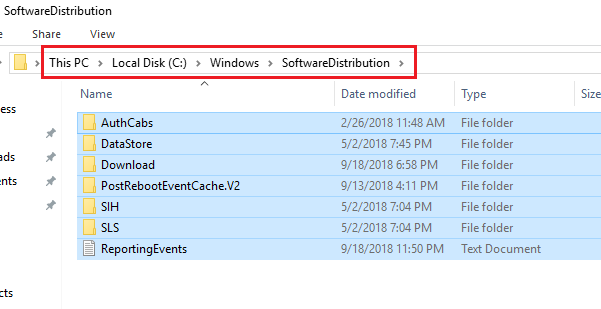
De plus, vous pouvez également essayer de réinitialiser les composants Windows Update à leurs valeurs par défaut. Si ces correctifs ne fonctionnent pas, vous pouvez essayer.
3] Vérifiez l'état du démarrage sécurisé
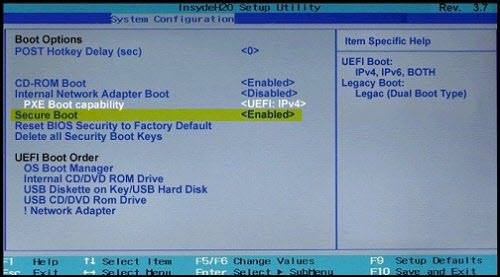
Le message d'erreur indique que la mise à jour n'est pas encore prête pour votre appareil. Par conséquent, le démarrage sécurisé peut être désactivé. Vérifiez cela dans les paramètres de votre BIOS et(si nécessaire).
4] Utilisez l'outil de création de média
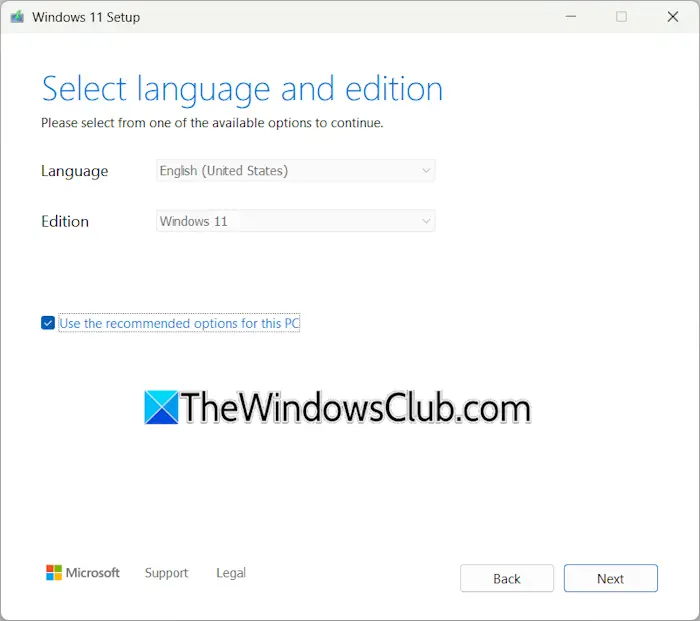
est un outil Microsoft officiel qui vous aide à installer Windows 11 sur votre système. Vous pouvez également créer une clé USB amorçable à l’aide de cet outil pour installer Windows 11 sur un autre ordinateur.
Téléchargez cet outil sur le site Web officiel de Microsoft et exécutez-le. Vous pouvez créer une clé USB amorçable ou télécharger le fichier ISO. Vérifiez si vous pouvez installer Windows 11 cette fois.
5] Utilisez l'assistant d'installation de Windows 11
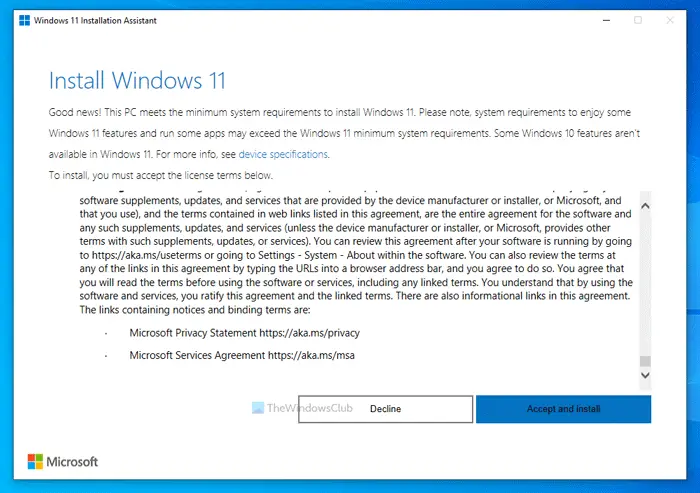
Vous pouvez également utiliserpour installer la dernière mise à jour des fonctionnalités de Windows 11.
6] Utiliser le catalogue Microsoft Update
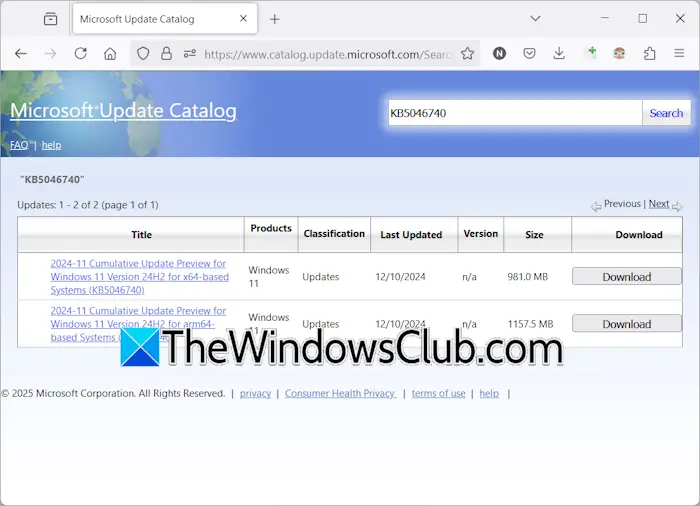
La dernière option consiste à utiliser lepour télécharger le package de mise à jour manuellement. Le numéro KB de la mise à jour est requis pour télécharger une mise à jour Windows à partir du catalogue Microsoft Update. Ouvrez les paramètres de Windows 11 et accédez à la page Windows Update dans Paramètres. Windows 11 affiche le numéro de Ko de la mise à jour. Notez le numéro de la base de connaissances et saisissez-le dans le catalogue Microsoft Update pour télécharger la mise à jour requise. Après le téléchargement, double-cliquez sur le fichier d'installation pour installer la mise à jour.
J'espère que cela aide.
En rapport:
Comment réparer une mise à jour qui ne s’installe pas ?
Si une mise à jour Windows ne s'installe pas, vous pouvez essayer quelques correctifs, comme exécuter l'utilitaire de résolution des problèmes Windows Update, réinitialiser les composants Windows Update, effacer le contenu du dossier SoftwareDistribution, etc. Assurez-vous également qu'il y a suffisamment d'espace sur votre disque dur pour installez la mise à jour Windows.
Comment installer manuellement 23H2 ?
Il existe de nombreuses façons d'installer la mise à jour 23H2 sur Windows 11/10. Téléchargez l'Assistant d'installation Windows pour Windows 11 et Windows 10 (en fonction de vos besoins) ou utilisez l'outil de création de support Microsoft pour créer un support d'installation.
Lire ensuite:.
![Le chargeur d'ordinateur portable fait un bourdonnement [Réparer]](https://elsefix.com/tech/tejana/wp-content/uploads/2024/12/Laptop-charger-making-buzzing-noise.png)
![Impossible de créer des fichiers, ne peut pas mettre à niveau Windows [FIX]](https://elsefix.com/tech/tejana/wp-content/uploads/2025/01/Windows-11-Assistant-error.jpg)